Cách hủy đăng ký ứng dụng, app trên máy Mac
Việc hủy đăng ký ứng dụng Apple Music, Apple TV hoặc các ứng dụng của bên thứ ba rất dễ dàng từ máy Mac của bạn. Nếu bạn có một số ứng dụng, app đang hoạt động mà bạn muốn hủy, chỉ cần làm theo hướng dẫn này. Bài viết sẽ hướng dẫn bạn cách hủy đăng ký bằng Tùy chọn hệ thống và App Store trên máy Mac của bạn.
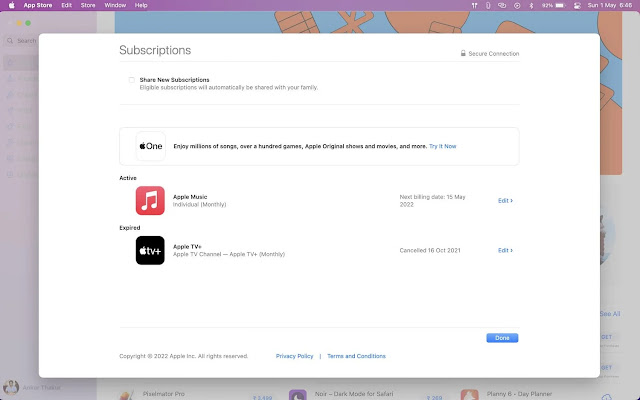 |
| Ảnh: makeuseof |
Cách hủy đăng ký trong tùy chọn hệ thống trên máy MAC
Làm theo các bước sau để hủy đăng ký trên máy Mac của bạn:
- Mở tùy chọn hệ thống của máy Mac và nhấp vào ID Apple.
- Từ thanh bên bên trái, nhấp vào Phương tiện và Giao dịch mua.
- Nhấp vào Quản lý bên cạnh Đăng ký.
- Nhấp vào Chỉnh sửa bên cạnh đăng ký đang hoạt động mà bạn muốn hủy.
- Chỉnh sửa đăng ký của bạn từ Mac
- Nhấp vào Hủy đăng ký> Xác nhận.
- Hủy đăng ký từ máy Mac của bạn
- Cuối cùng, nhấp vào Xong để thoát khỏi màn hình đăng ký.
Bây giờ bạn đã hủy thành công đăng ký đó bằng máy Mac của mình.
Cách hủy đăng ký trong Mac App Store
Một cách khác để hủy đăng ký trên máy Mac của bạn là từ Cửa hàng ứng dụng macOS. Đây là cách thực hiện:
- Bắt đầu bằng cách mở ứng dụng App Store và nhấp vào [Tên của bạn] từ dưới cùng bên trái.
- Nhấp vào Cài đặt tài khoản từ trên cùng.
- Cài đặt tài khoản trong Mac App Store
- Nhấp vào Quản lý bên cạnh Đăng ký.
- Nhấp vào Chỉnh sửa bên cạnh đăng ký bạn muốn hủy và cuối cùng, nhấp vào Hủy đăng ký.
Khi nào thì đăng ký kết thúc sau khi hủy?
Đối với hầu hết các đăng ký, bao gồm hầu hết các đăng ký dùng thử miễn phí của Apple, ngay cả sau khi hủy, bạn vẫn có thể tiếp tục sử dụng dịch vụ cho đến ngày cuối cùng thực sự của khoản thời gian đăng ký đó (nghĩa là khoảng thời gian bạn đã trả tiền hoặc được cung cấp dưới dạng dùng thử).
Tuy nhiên, trong một số trường hợp, như đăng ký Apple TV miễn phí, bạn sẽ mất quyền truy cập ngay sau khi hủy đăng ký. Vì điều này thay đổi theo từng kế hoạch của bên cung cấp, nên cách tiếp cận an toàn nhất là xem nội dung của nút hủy đăng ký hoặc trên cửa sổ bật lên Xác nhận Hủy đăng ký. Tại đây, bạn có thể xem các điều khoản chính xác.
Sau khi bạn hủy đăng ký, việc hủy sẽ ảnh hưởng đến tất cả các thiết bị sử dụng ID Apple của bạn. Nói cách khác, bạn không phải hủy cùng một gói đăng ký từ tất cả các thiết bị của mình khi dùng chung ID Apple. Chỉ cần hủy một lần từ máy Mac, iPhone hoặc iPad của bạn là đủ.









